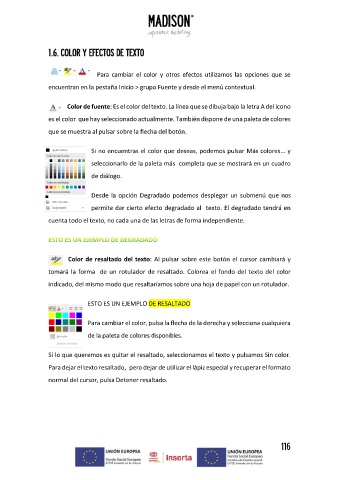Page 116 - Manual ofimática nivel II
P. 116
1.6. COLOR Y EFECTOS DE TEXTO
Para cambiar el color y otros efectos utilizamos las opciones que se
encuentran en la pestaña Inicio > grupo Fuente y desde el menú contextual.
Color de fuente: Es el color del texto. La línea que se dibuja bajo la letra A del icono
es el color que hay seleccionado actualmente. También dispone de una paleta de colores
que se muestra al pulsar sobre la flecha del botón.
Si no encuentras el color que deseas, podemos pulsar Más colores... y
seleccionarlo de la paleta más completa que se mostrará en un cuadro
de diálogo.
Desde la opción Degradado podemos desplegar un submenú que nos
permite dar cierto efecto degradado al texto. El degradado tendrá en
cuenta todo el texto, no cada una de las letras de forma independiente.
Color de resaltado del texto: Al pulsar sobre este botón el cursor cambiará y
tomará la forma de un rotulador de resaltado. Colorea el fondo del texto del color
indicado, del mismo modo que resaltaríamos sobre una hoja de papel con un rotulador.
ESTO ES UN EJEMPLO DE RESALTADO
Para cambiar el color, pulsa la flecha de la derecha y selecciona cualquiera
de la paleta de colores disponibles.
Si lo que queremos es quitar el resaltado, seleccionamos el texto y pulsamos Sin color.
Para dejar el texto resaltado, pero dejar de utilizar el lápiz especial y recuperar el formato
normal del cursor, pulsa Detener resaltado.
116